有些时候在制作word的时候,为了美观或者一些其他需求,需要在word纸张中间添加一个竖线,分割成两页?那么 word怎么加竖分割线, word竖分割线怎么弄?请看下文
1、启动word,打开范例文档;

2、点击页面布局菜单,分栏按钮,弹出菜单中点击更多分栏;

3、选择俩栏即中间一条竖线,根据需要选择即可,勾选分隔线,点击确定;
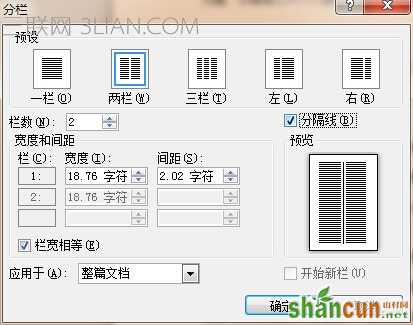
4、效果如下图:
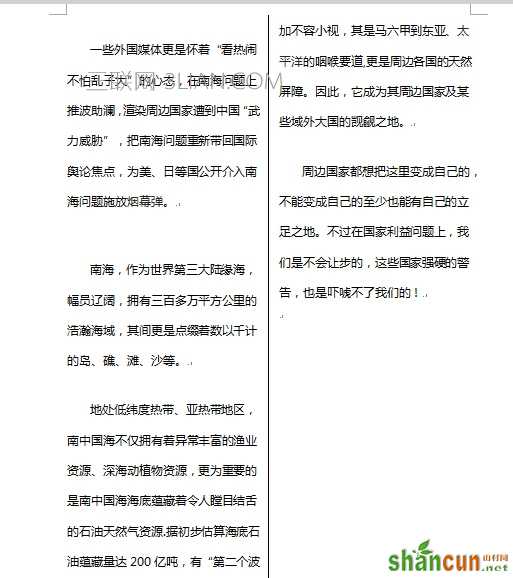
相信大家已经了解word加竖分割线了吧!感谢大家对我们网站的支持!
有些时候在制作word的时候,为了美观或者一些其他需求,需要在word纸张中间添加一个竖线,分割成两页?那么 word怎么加竖分割线, word竖分割线怎么弄?请看下文
1、启动word,打开范例文档;

2、点击页面布局菜单,分栏按钮,弹出菜单中点击更多分栏;

3、选择俩栏即中间一条竖线,根据需要选择即可,勾选分隔线,点击确定;
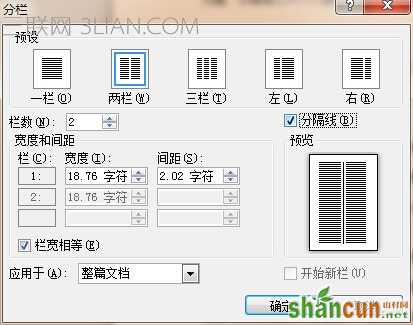
4、效果如下图:
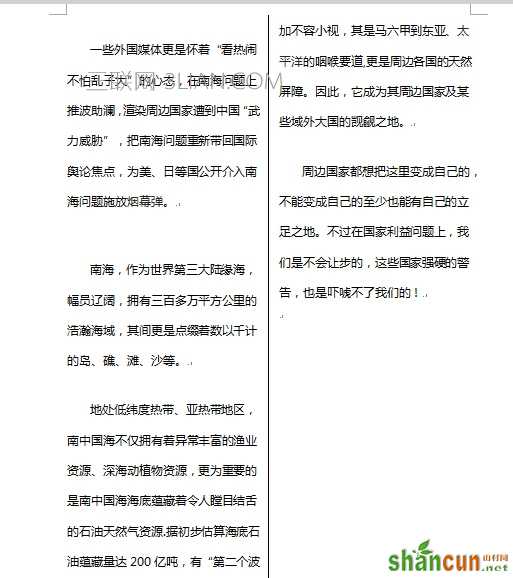
相信大家已经了解word加竖分割线了吧!感谢大家对我们网站的支持!

手机看新闻
微信扫描关注